电脑绘制线路图简法
用CAD制作专业标准的线路图的步骤
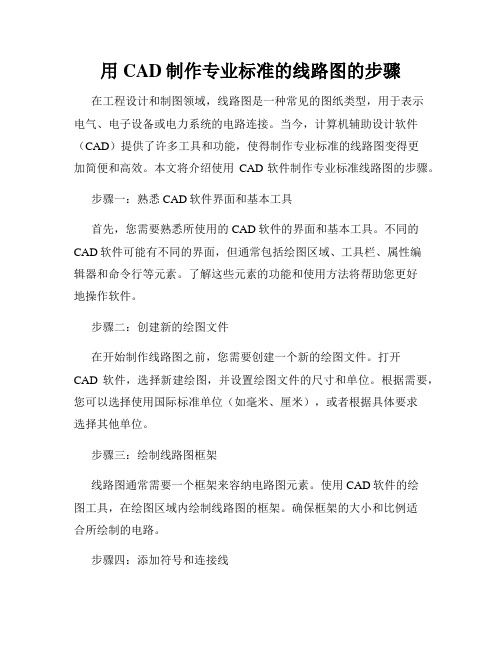
用CAD制作专业标准的线路图的步骤在工程设计和制图领域,线路图是一种常见的图纸类型,用于表示电气、电子设备或电力系统的电路连接。
当今,计算机辅助设计软件(CAD)提供了许多工具和功能,使得制作专业标准的线路图变得更加简便和高效。
本文将介绍使用CAD软件制作专业标准线路图的步骤。
步骤一:熟悉CAD软件界面和基本工具首先,您需要熟悉所使用的CAD软件的界面和基本工具。
不同的CAD软件可能有不同的界面,但通常包括绘图区域、工具栏、属性编辑器和命令行等元素。
了解这些元素的功能和使用方法将帮助您更好地操作软件。
步骤二:创建新的绘图文件在开始制作线路图之前,您需要创建一个新的绘图文件。
打开CAD软件,选择新建绘图,并设置绘图文件的尺寸和单位。
根据需要,您可以选择使用国际标准单位(如毫米、厘米),或者根据具体要求选择其他单位。
步骤三:绘制线路图框架线路图通常需要一个框架来容纳电路图元素。
使用CAD软件的绘图工具,在绘图区域内绘制线路图的框架。
确保框架的大小和比例适合所绘制的电路。
步骤四:添加符号和连接线在线路图中,各种电气和电子设备需要以符号的形式表示。
CAD软件通常提供了预定义的符号库,您可以从中选择合适的符号。
选择符号后,将其拖拽到绘图区域中,并根据需要进行调整和旋转。
连接设备和符号的线路通常使用连接线表示,在CAD软件中,您可以使用直线、折线或曲线工具来绘制这些连接线。
步骤五:添加文本和注释为了更好地理解和解释线路图,添加文本和注释是很重要的。
使用CAD软件的文本工具,在绘图区域中添加必要的文字说明和标签。
您可以为电气设备和连接线添加标识、编号或注释,以便更清晰地展示电路连接和功能。
步骤六:调整和优化线路图制作线路图后,需要对其进行调整和优化,以确保其满足专业标准和要求。
您可以使用CAD软件的编辑工具,对符号、连接线和文本进行微调或重新定位。
此外,您还可以调整线条的粗细、颜色和样式,以进一步提升线路图的可读性和专业性。
电子版路线图绘制讲解

电子版路线图绘制方法讲解
5.添加标注点的编号路线图就绘制好了。
谢谢!
电子版路线图绘制方法讲解
区 域 :华北区山东区域 讲 解 人:孙鑫 报告日期:08年5月栏选择 视图—工具栏—绘图
电子版路线图绘制方法讲解
1.在菜单栏选择 视图—工具栏—绘图 在表格的下方出现了绘图的工具
电子版路线图绘制方法讲解
2. 点击“文本框”后再点击想要录入文字的地方,拖动“文本框”决定想要的录
入文字长度的的长短,录入文字即可。
电子版路线图绘制方法讲解
3.单击工具栏上的“ ”直线选项(鼠标会变成“+”形状,按住左键就可以在空白区域绘 制了(注:画平行线时先画条直线,然后按住ctrl键点击鼠标左键拖动该直线,拖动到理 想位置时先松鼠标在松crtl键。)
电子版路线图绘制方法讲解
4.标注点的位置时点击工具栏上的“ 本”,就可以标注点的编号。 ”按钮。画出“ ”时单击右键选择“添加文
快速绘制CAD电路图的技巧与方法

快速绘制CAD电路图的技巧与方法CAD(计算机辅助设计)软件在电路图设计中起着重要作用,它使电路图的设计更加高效和准确。
对于那些想要快速绘制CAD电路图的人来说,掌握一些技巧和方法可以极大地提高工作效率。
以下是一些实用的技巧和方法,帮助您快速绘制CAD电路图。
1.了解CAD软件的基本操作在开始绘制CAD电路图之前,必须对所使用的CAD软件进行一些基本操作的了解。
您应该熟悉绘图工具、图层管理、尺寸设置等基础操作。
这些基本知识将为您之后的绘图工作奠定基础。
2.使用快捷键熟悉并掌握CAD软件的快捷键是快速绘制电路图的关键。
使用快捷键可以节省大量的时间和精力。
例如,Ctrl+C用于复制选定的元素,Ctrl+V用于粘贴,Ctrl+Z用于撤销上次操作等。
通过学习并使用快捷键,您可以更高效地完成绘图工作。
3.合理使用图层和图层过滤器图层是CAD软件中对元素进行组织和管理的重要工具。
通过将元素分配到不同的图层,并使用图层过滤器,可以快速选择、编辑和管理元素。
更重要的是,合理使用图层可以使电路图更加清晰和易于理解。
4.使用模板和预设使用预设是快速绘制CAD电路图的好方法。
通过创建自定义模板并使用预设元素,您可以减少不必要的重复工作。
例如,在绘制大量相似电路图时,您可以创建一个带有预设元素的模板,然后根据需要进行修改和调整。
5.正确使用块和属性在CAD软件中,块是指一组元素的集合,可以作为整体进行复制、移动和编辑。
通过正确使用块和属性,您可以快速绘制相同或相似的元素。
只需创建一个块,然后根据需要修改其属性值即可。
这将大大加快您的绘图速度。
6.学习使用命令提示和自动完成使用CAD软件时,命令提示和自动完成功能将成为您的好帮手。
命令提示能够提供有关命令的信息,帮助您正确输入命令。
自动完成则可以帮助您更快地输入命令和选项。
通过学习并熟练使用这些功能,您将能够更加高效地操作CAD软件。
7.了解电路图的设计规范在绘制CAD电路图时,了解电路图的设计规范是至关重要的。
怎么用电脑画电路图
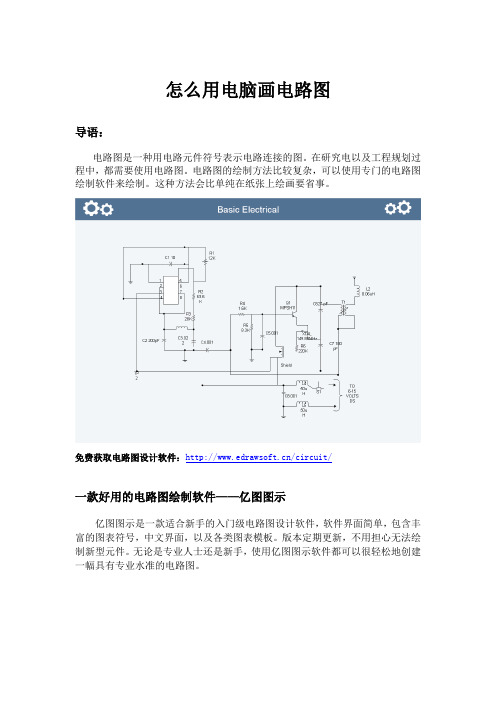
怎么用电脑画电路图导语:电路图是一种用电路元件符号表示电路连接的图。
在研究电以及工程规划过程中,都需要使用电路图。
电路图的绘制方法比较复杂,可以使用专门的电路图绘制软件来绘制。
这种方法会比单纯在纸张上绘画要省事。
免费获取电路图设计软件:/circuit/一款好用的电路图绘制软件——亿图图示亿图图示是一款适合新手的入门级电路图设计软件,软件界面简单,包含丰富的图表符号,中文界面,以及各类图表模板。
版本定期更新,不用担心无法绘制新型元件。
无论是专业人士还是新手,使用亿图图示软件都可以很轻松地创建一幅具有专业水准的电路图。
在电脑上怎么用亿图图示画电路图?新建基本电路打开亿图图示软件,鼠标单击“新建”-“工程”-“基本电路”,然后点击右侧面板中的“创建”。
如果需要相关的例子参考,也可以鼠标左键双击下方“例子”中的样式,启动例子,作为绘图参考。
电路图绘制使用亿图图示软件绘制电路图,基本包括以下三个步骤:电子元件布局、电路图连线、美化电路图。
小编以一个最为简单的基本电路为例子,教会大家如何按步骤完成电路图的绘制,并顺便讲解亿图绘制电路图的一些特点。
一、电子元件布局电子元件是组成电路图的基本单元,也是绘制电路图的基础符号。
在亿图图示软件的“符号库”中,您可以找寻到各种电子元件符号,然后将所需的电子元件符号从“符号库”拖动至画布中即可。
另外,开关以及电源符号也应该拖动至画布中。
对于简单的电路图,我们可以先对电子元件做基本的布局,后续再连接优化。
倘若电路图较为复杂,则建议是边布局边连线。
二、电路图连线在亿图图示软件设置面板区域,选择“开始”-“连接线”(或使用快捷键Ctrl+3)。
系统默认的连接线符号是带箭头,此处可以在右侧属性面板里进行修改,同时也可以按照个人的需求,对连接线的粗细、颜色以及圆角类型等属性进行设置。
特色功能一:亿图图示每个电子元件符号右上角都有一个浮动按钮,选择不同的状态,画布上的符号状态随即发生变化,无需另外从符号库里置换符号。
电脑绘制线路图简法

论文名称:电脑绘制线路图简法作者:黄善良摘要:在电力部门的日常工作中,用电管理、计量检查,表计安装、低压配电盘的装配、二次接线分析、计量分析等,所用的都是较简单的线路图,而且多数是随用随画,要求不高,所以,非专业人员没必要花太多的钱和时间去购买和学习专业设计软件。
关键字:原理图线路图在电力部门的日常工作中,用电管理、计量检查,表计安装、低压配电盘的装配、二次接线分析、计量分析等,所用的都是较简单的线路图,而且多数是随用随画,要求不高,所以,非专业人员没必要花太多的钱和时间去购买和学习专业设计软件。
这里向读者介绍一种无需高配置电脑、不需专业设计软件、普通人只需1小时就能熟练掌握的电脑绘制线路图方法--Windows画图绘制法(说明:任何安装Windows3.X 以上操作平台的电脑均可,为了照顾低配置电脑的读者,以Windows3.2为例,Windows9X大同小异)。
1建立原理图元件库启动电脑后进入画笔窗口,首先建立一个原理图元件库文件SchLib.bmp。
方法:用窗口左侧工具栏的各种工具如"椭圆""四边形""笔(毛刷)""斜线""橡皮擦""文字abc"及窗口下边的"颜色盒"等,画变压器、电能表、电流表、电压表、功率表、电流互感器、电压互感器、插座、开关、熔断器、避雷器、信号灯、接触器线圈、发电机、电动机、电感线圈、电阻、电容器、电池组、二极管、三极管、接地符号等常用元件基本符号。
图形符号的画法:变压器:选取"椭圆",一手按住Shift键,一手操作鼠标画正圆形,两个交叉的正圆形就是双绕组变压器,三个交叉的正圆形就是三绕组变压器。
电感线圈:画五个相切的圆,再选取"橡皮擦",擦去五个半圆即可。
电压互感器(变压器):画两个背靠的电感线圈。
如何用WORD绘电路图
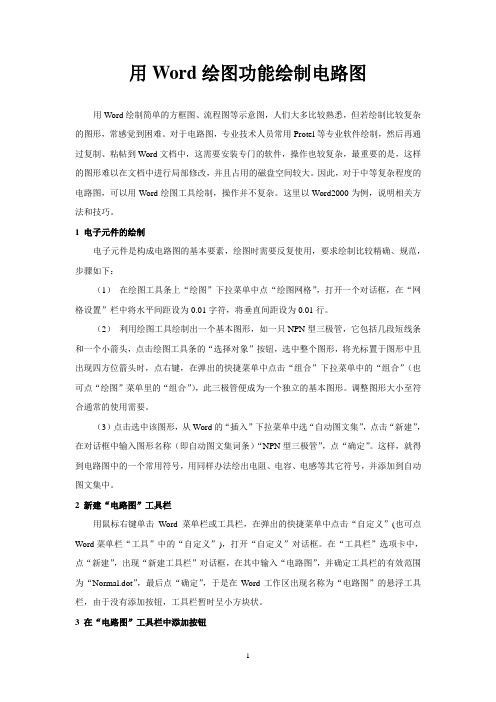
用Word绘图功能绘制电路图用Word绘制简单的方框图、流程图等示意图,人们大多比较熟悉,但若绘制比较复杂的图形,常感觉到困难。
对于电路图,专业技术人员常用Protel等专业软件绘制,然后再通过复制、粘帖到Word文档中,这需要安装专门的软件,操作也较复杂,最重要的是,这样的图形难以在文档中进行局部修改,并且占用的磁盘空间较大。
因此,对于中等复杂程度的电路图,可以用Word绘图工具绘制,操作并不复杂。
这里以Word2000为例,说明相关方法和技巧。
1 电子元件的绘制电子元件是构成电路图的基本要素,绘图时需要反复使用,要求绘制比较精确、规范,步骤如下:(1)在绘图工具条上“绘图”下拉菜单中点“绘图网格”,打开一个对话框,在“网格设置”栏中将水平间距设为0.01字符,将垂直间距设为0.01行。
(2)利用绘图工具绘制出一个基本图形,如一只NPN型三极管,它包括几段短线条和一个小箭头,点击绘图工具条的“选择对象”按钮,选中整个图形,将光标置于图形中且出现四方位箭头时,点右键,在弹出的快捷菜单中点击“组合”下拉菜单中的“组合”(也可点“绘图”菜单里的“组合”),此三极管便成为一个独立的基本图形。
调整图形大小至符合通常的使用需要。
(3)点击选中该图形,从Word的“插入”下拉菜单中选“自动图文集”,点击“新建”,在对话框中输入图形名称(即自动图文集词条)“NPN型三极管”,点“确定”。
这样,就得到电路图中的一个常用符号,用同样办法绘出电阻、电容、电感等其它符号,并添加到自动图文集中。
2 新建“电路图”工具栏用鼠标右键单击Word菜单栏或工具栏,在弹出的快捷菜单中点击“自定义”(也可点Word菜单栏“工具”中的“自定义”),打开“自定义”对话框。
在“工具栏”选项卡中,点“新建”,出现“新建工具栏”对话框,在其中输入“电路图”,并确定工具栏的有效范围为“Normal.dot”,最后点“确定”,于是在Word工作区出现名称为“电路图”的悬浮工具栏,由于没有添加按钮,工具栏暂时呈小方块状。
如何使用CAD绘制精确的电路图和布线图
如何使用CAD绘制精确的电路图和布线图电路图是电子工程师在设计电路时必备的文件,而CAD是现代工程师使用最广泛的设计工具之一。
本文将介绍如何使用CAD软件来绘制精确的电路图和布线图,以帮助读者更好地理解和应用。
第一步:选择适合的CAD软件市场上有许多种CAD软件可供选择,如Altium Designer、AutoCAD和Eagle等。
根据自己的需求和熟练程度,选择一款适合自己的软件进行学习和使用。
第二步:收集所需资料在开始绘制电路图之前,需要收集所需的资料,包括原理图、器件库和器件参数等。
这些资料将有助于我们更好地理解和绘制电路图。
第三步:创建新项目打开CAD软件后,首先需要创建一个新项目。
在项目设置中,设置好单位、尺寸和层数等参数,确保与要绘制的电路图和布线图相匹配。
第四步:绘制电路图在CAD软件的编辑界面中,可以开始绘制电路图。
通过选择绘图工具,比如画线、绘制器件等,依据原理图进行逐步绘制。
注意要根据实际情况选择合适的线宽和线型,以确保图纸的可读性和美观性。
第五步:添加符号和引脚在绘制电路图的过程中,需要添加正确的器件符号和引脚。
大多数CAD软件都提供了完整的器件库,可以根据实际需要进行选择和添加。
确保使用正确的符号和引脚,以保证电路图的准确性和易读性。
第六步:连接引脚和导线在电路图中,各个器件之间通过引脚和导线相连。
通过选择连接工具,将引脚和导线逐一相连,并确保连接的准确性和规范性。
在绘制过程中,可以使用CAD软件的自动布线功能,使电路图更加整齐和美观。
第七步:检查和修改完成电路图绘制后,应进行仔细的检查和修改。
检查是否有连接错误、引脚错误或符号错误等,及时进行修正。
通过CAD软件的验证功能,可以帮助我们检查电路图的正确性和连通性。
第八步:绘制布线图完成电路图后,可以开始绘制布线图。
布线图是电路设计的重要环节,通过布线图可以在电路板上实现电路的连接和布置。
在CAD软件中,可以选择适当的布线工具,按照实际设计需求进行布线。
简单直白的基本电路图绘制方法!(附图文)
简单直白的基本电路图绘制方法!(附图文)电路图是人们为了研究和工程的需要,用约定的符号绘制的一种表示电路结构的图形。
通过电路图可以知道实际电路的情况。
电路元素由图形中的惯用符号表示,连接符号的直线代表电线。
基本电路图经常应用于工程和建筑项目中。
亿图提供一种简易的方法绘制基本电路图,使用户可以直观地反映电路。
基本电路图用亿图图示专家怎样画基本电路图?方法一:用合适的模板开始基本电路模板帮助你轻松地创建电路图,包括布线图,蓝图,电气图等,你可以使用内置的电路图符号。
在工程类中找到电路图,双击它的图表,一张画布将自动打开,还附带有大量的符号,如开关,电路,半导体,继电器,传输路径和导管等。
电路图方法二:用标准的电路符号不同类型的电路元素有不同的符号。
首先你要找到代表你需要代表物体的符号。
亿图的电路图模板给你提供大量的基本电路图符号,比如电池,电阻器和晶体等等。
请进入标准电路图符号页面了解更多这些符号的详细功能。
亿图电路图符号亿图使用户能以最快的速度,最少的精力获得专业的基本电路图。
它的界面简单好用,形状智能灵活。
基本步骤:1、在文件菜单中,指向新建,选择工程,然后双击基本流程图。
2、把鼠标移到画布左边的图库面板。
从基本电路图符号中,拖放形状倒画布中。
亿图电路图3、用电线符号连接形状。
首先,从传输路径一组的符号中,拖动线路符号到绘图页面。
将连接线的端点放到形状上,形状的连接点就会出现(蓝色的x)。
你可以通过任一连接点将此形状与另一形状连接。
当连接点变红时,意味着连接线已吸附到形状上。
温馨提示:如果你需要更多连接点,可以在开始菜单中的连接线工具创建。
然后,将连接线的另一端点到另一个形状。
最后,如果你需要特定线宽或箭头方向,在开始菜单中的线条轮廓处修改。
电路图绘制软件4、双击形状输入信息。
打印: 画好一张基本电路图后,打印和分享它很简单。
在文件菜单下,选择打印,设置打印选项。
你可以轻松地点击几下就设置好并随之进行预览。
CAD绘制电路原理图的步骤
CAD绘制电路原理图的步骤电路原理图是电子工程师在设计电路时经常使用的一种图示工具,通过它可以清晰地表达电路中各部件的连接关系和工作原理。
在现代电子设计中,计算机辅助设计(CAD)软件成为绘制电路原理图的主流工具。
本文将介绍使用CAD软件绘制电路原理图的步骤,帮助读者快速上手。
步骤一:选择合适的CAD软件市面上有许多优秀的CAD软件可供选择,如Altium Designer、Eagle、KiCad等等。
在选择软件时,需要考虑个人需求、功能特点、易用性等因素。
此处不作详细介绍,直接进入下一步。
步骤二:创建新项目打开CAD软件后,首先需要创建一个新的项目。
通常可以在软件的菜单栏或工具栏中找到“新建项目”的选项,点击后可以进入项目设置界面。
在项目设置界面中,可以设置项目的名称、存储路径、默认单位等信息。
根据自己的需求进行设置,然后保存并创建项目。
步骤三:绘制电路原理图进入项目后,可以开始绘制电路原理图。
CAD软件通常提供了丰富的元件库,用户可以直接从库中选择所需元件,并进行拖拽放置。
在原理图绘制过程中,可以使用软件提供的各种绘图工具,如线条、符号、文本等,来精确绘制电路。
元件放置后,需要使用连接线将各元件连接起来。
拖动鼠标,绘制线条,将其与元件的引脚连接起来。
在连接线上可以使用曲线、角点等工具进行调整,以达到最佳的布线效果。
同时,可以添加标记、编号、注释等信息,便于后续的修改和查找。
步骤四:进行布局和调整绘制完原理图后,需要进行布局和调整,以保证电路的整体美观和易读性。
可以使用CAD软件提供的布局工具,如手动布线、自动布线等,优化电路的布局。
布局完成后,还可以对电路进行调整。
CAD软件通常提供了电路校验、规则检查等功能,帮助用户发现和修正潜在的错误或不符合设计规范的地方。
通过进行校验和检查,可以提升电路的可靠性和稳定性。
步骤五:保存和导出完成布局和调整后,需要及时保存工作成果。
使用CAD软件的保存功能,将工程文件保存下来,以备后续的修改和版本控制。
如何使用CAD绘制电路图和布线图
如何使用CAD绘制电路图和布线图现在,众多的电子设备都离不开电路图和布线图的设计。
而CAD软件作为一种强大且常用的设计工具,能够帮助我们高效地完成这项任务。
下面,我们将介绍如何使用CAD绘制电路图和布线图。
首先,我们需要选择适合的CAD软件。
目前市面上有许多CAD软件可供选择,例如AutoCAD、Altium Designer等。
针对电路图和布线图的绘制,我们可以选择使用一些专门的CAD软件,如Eagle、Cadence等。
在选择CAD软件时,我们需要根据自己的需求和熟练程度来决定。
在打开CAD软件后,我们需要创建新的设计文档。
通常,电路图和布线图是以文件的形式保存的,我们可以通过新建项目或文件来开始我们的设计工作。
接下来,我们需要选择合适的工具和元件库。
CAD软件通常提供了各种各样的电子元器件库,我们可以从中选择适合我们设计的元件进行绘制。
一般来说,电子元器件库中包含了各类传感器、电源、电阻、电容等元件,我们可以根据需要自由地选择并添加到电路图中。
在绘制电路图时,我们需要根据实际需求进行元件布局和连线。
首先,我们可以选择合适的画布大小和比例,确定电路图的整体布局。
然后,我们需要依次选取合适的元件并添加到画布中。
在CAD软件中,我们可以通过草图或拖拽的方式将元件添加到画布中,并进行位置调整。
在添加元件时,我们可以根据需要进行旋转、翻转等操作。
当添加完所有元件后,我们需要进行连线。
在CAD软件中,通常有两种方式进行连线,一是通过直线工具,直接绘制线路连接各个元件;二是通过使用自动布线工具,自动连接已添加的元件。
具体使用哪种方式,可以根据实际需求来选择。
在进行连线时,我们需要确保线路正确连接,并避免出现交叉、短路等问题。
在完成电路图的绘制后,我们可以对电路图进行检查和修改。
在CAD软件中,通常提供了一些自动检测和纠正功能,可以帮助我们更好地发现和修复问题。
当电路图绘制完毕后,我们可以进行布线图的设计。
- 1、下载文档前请自行甄别文档内容的完整性,平台不提供额外的编辑、内容补充、找答案等附加服务。
- 2、"仅部分预览"的文档,不可在线预览部分如存在完整性等问题,可反馈申请退款(可完整预览的文档不适用该条件!)。
- 3、如文档侵犯您的权益,请联系客服反馈,我们会尽快为您处理(人工客服工作时间:9:00-18:30)。
个人收集整理-ZQ
建立原理图元件库
启动电脑后进入画笔窗口,首先建立一个原理图元件库文件.方法:用窗口左侧工具栏地各种工具如"椭圆""四边形""笔(毛刷)""斜线""橡皮擦""文字"及窗口下边地"颜色盒"等,画变压器、电能表、电流表、电压表、功率表、电流互感器、电压互感器、插座、开关、熔断器、避雷器、信号灯、接触器线圈、发电机、电动机、电感线圈、电阻、电容器、电池组、二极管、三极管、接地符号等常用元件基本符号. 资料个人收集整理,勿做商业用途图形符号地画法:变压器:选取"椭圆",一手按住键,一手操作鼠标画正圆形,两个交叉地正圆形就是双绕组变压器,三个交叉地正圆形就是三绕组变压器.电感线圈:画五个相切地圆,再选取"橡皮擦",擦去五个半圆即可.电压互感器(变压器):画两个背靠地电感线圈.电流互感器:画两个相切地圆,再擦去两个半圆,再选取"笔(毛刷)",一手按键,一手操作鼠标画一根直线穿过两个相切地弧.指示灯:画正圆后,在圆里画两条交叉地斜线.电流表、电压表、功率表、电动机、发电机:画正圆后,单击字符"",选择"文本",用""字体在圆里填上、、、、.熔断器:选取"四边形",画长方形后,再画一节线段穿过长方形.电阻、接触器线圈:按熔断器地形式画,再擦去四边形里地线段.避雷器:画成电阻形式,在长方形里画一个横向箭头.三极管、二极管、电容器、电池组、开关、接地符号等,选择画斜线和画直线地方法,配合橡皮擦,即可画好.如果画得不理想,可单击"查看",选择"放大"项,放大后修改. 资料个人收集整理,勿做商业用途
元件符号画好后,统一移到窗口左侧排列好,各元件之间要留有适当地距离,以便绘制线路图时剪帖复制.
单击"文件",选择"另存为"项,在文件名框里键入,单击"确定"或回车,以命名地原理图元件库就建好并存盘了.为了防止意外,最好把库文件备份,拷贝到软盘更好,这样可以复制到多台电脑上,免去重复画基本图形符号之烦. 资料个人收集整理,勿做商业用途
绘制线路图
启动电脑打开画笔窗口后,单击"文件",选择"打开"项,打开原理图元件库文件,根据绘图需要,把图形符号复制到窗口中间.方法:单击工具栏地剪切图标,选择相应地图形符号,一手按住键,一手拖动鼠标,把图形符号复制到预定地位置,根据电气法则摆好各元件符号位置,如果方向不对,可单击"拾取"项,选择"水平翻转"或"垂直翻转"或"倾斜"即可. 资料个人收集整理,勿做商业用途
电气连结:选取"笔(毛刷)",一手按键,一手操作鼠标,就可画出水平线或垂直线,把各元件符号连结起来,如果某些线不是水平,也不是垂直,可选取"斜;,就可画出任意角度地线段.选择较粗地画笔,在交叉连结点处点一下即可. 资料个人收集整理,勿做商业用途选取字符"",单击"文本",用“”字体标注代号,中文标注可通过按"空格"键转换,选择"宋体"标注.端子号码等用数字键. 资料个人收集整理,勿做商业用途
线路图已经绘制好了,别忘了用"橡皮擦"把窗口左侧地基本图形符号擦掉.最后一步:单击"文件"项,在下拉菜单中选择"另存为"项,把文件名框里地原名""去掉,键入该图纸名,回车.(原理图元件库文件依然在你地电脑里) 资料个人收集整理,勿做商业用途如果你用地是彩色打印机,绘制线路图时,电流回路、电压回路、信号回路可用不同地颜色绘制,不同电位地线路用不同地颜色区分开来,、、三相用相应地黄、绿、红三色绘制,“中性线”可用黑色绘制.彩色线路图更能把“原理”交待清楚,提高工作效率和减少失误.资料个人收集整理,勿做商业用途
1 / 1。
